เหตุใดข้อมูลเมตาของเพลงจึงมีความสำคัญ
บริการเพลงเช่น iTunes, Apple Music, และ Spotify ทำให้ง่ายต่อการสร้างและจัดระเบียบไลบรารีเพลงของเพลงโปรดของคุณ แต่ละเพลงในห้องสมุดของคุณมีข้อมูลเมตาของเพลง ซึ่งจัดหมวดหมู่ข้อมูลเกี่ยวกับชื่อเพลง แนวเพลง เวลาที่วางจำหน่าย และอื่นๆ มาดูวิธีการดูและแก้ไขข้อมูลเมตาของเพลงอย่างละเอียดกัน
บทความนี้ใช้ iTunes และ Apple Music เพื่อยกตัวอย่างการดูและแก้ไขข้อมูลเมตาของเพลง กระบวนการเหล่านี้คล้ายกับบริการเพลงอื่นๆ เช่น Spotify
ข้อมูลเมตาของเพลงคืออะไร?
ข้อมูลเมตาของเพลงเรียกอีกอย่างว่าแท็ก ID3 ซึ่งเป็นคอนเทนเนอร์ที่เก็บข้อมูลเมตาดาต้า แท็กเหล่านี้เก็บข้อมูลต่างๆ เช่น ชื่อเพลง ศิลปิน อัลบั้มที่มาจาก หมายเลขแทร็ก ประเภท เครดิตผู้แต่ง และอื่นๆ
ข้อมูลเมตาจะทำงานทุกครั้งที่คุณค้นหาเพลงในบริการต่างๆ เช่น Spotify หรือ Pandora เมื่อ เพลงแนะนำปรากฏขึ้นสำหรับคุณหรือเมื่อค่ายเพลงจ่ายค่าลิขสิทธิ์ศิลปินเพื่อชื่อไม่กี่ ตัวอย่าง.
แท็ก ID3 ในทางเทคนิคหมายถึงข้อมูลเมตาของไฟล์ MP3 แต่ไฟล์เพลงอื่นๆ เช่น AAC, WMA และ Ogg Vorbis มีเมตาแท็กด้วย
ดูและเปลี่ยนข้อมูลเมตาของเพลงใน iTunes และ Apple Music
ข้อมูลเมตาของเพลงใน iTunes ควรถูกต้อง หากคุณสังเกตเห็นชื่ออัลบั้มที่ไม่ถูกต้องหรือมีข้อผิดพลาดอื่นๆ หรือหากคุณกำลัง
หากคุณมีคลัง iTunes และ Mac ที่ใช้ macOS Catalina (10.15) ขึ้นไป ให้ดูคลังสื่อ iTunes ของคุณในแอพ Apple Music สำหรับ macOS เวอร์ชันเก่าหรือคอมพิวเตอร์ Windows ให้ใช้ iTunes
สำรองข้อมูล iTunes. ของคุณ หรือคลังเพลงของ Apple Music ก่อนทำการเปลี่ยนแปลงข้อมูลเมตา
-
เปิด iTunes หรือ Apple Music แล้วไปที่คลังเพลงของคุณ
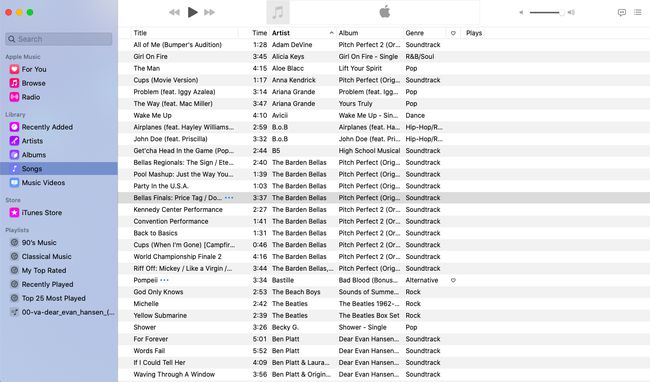
-
คลิกขวา (หรือกด Control แล้วคลิก) ที่ชื่อแทร็กแล้วเลือก ข้อมูลเพลง หรือ รับข้อมูล.
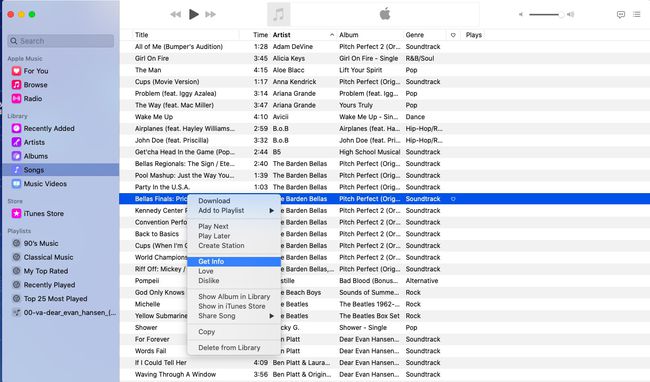
-
กับ รายละเอียด แท็บที่เลือก ดูหรือเปลี่ยนชื่อเพลง ศิลปิน อัลบั้ม ผู้แต่ง ประเภท และอื่นๆ
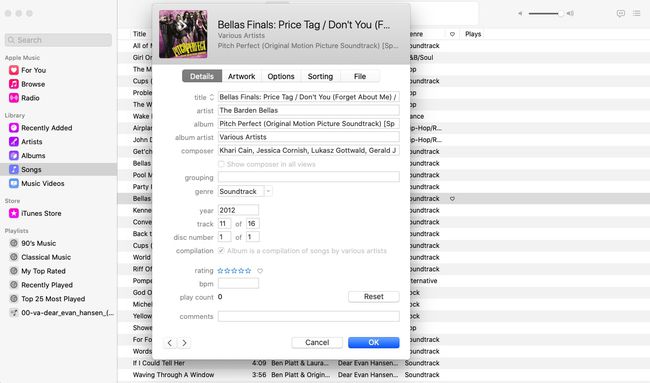
-
ไปที่ งานศิลปะ เพื่อดูปกอัลบั้ม หากคุณต้องการแทนที่ด้วยรูปภาพอื่น ให้เลือก เพิ่มงานศิลปะ.
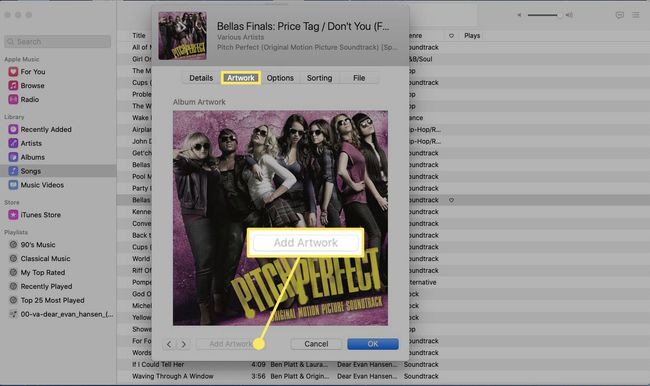
-
ไปที่ เนื้อเพลง tab เพื่อดูเนื้อเพลง หากไม่มีคุณสามารถเพิ่มเนื้อเพลงโดยเลือก เนื้อเพลงที่กำหนดเอง.
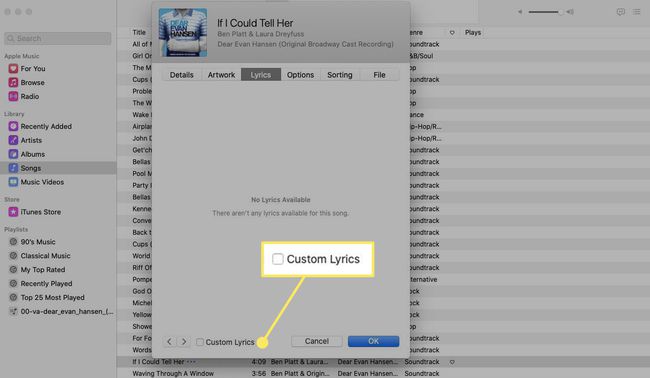
-
ไปที่ ตัวเลือก แท็บเพื่อดูหรือเปลี่ยนประเภทของสื่อที่เชื่อมโยงกับแทร็ก ตัวอย่างเช่น หากพ็อดคาสท์มีป้ายกำกับไม่ถูกต้อง ดนตรี, เปลี่ยนเป็น พอดคาสต์. ดูหรือเปลี่ยนเวลาเริ่มต้นและสิ้นสุด ระดับเสียง และรายละเอียดอื่นๆ ของเพลง

-
ไปที่ การเรียงลำดับ เพื่อดูว่า iTunes จัดเรียงเพลงอย่างไร หากผิดพลาดประการใด แก้ไขข้อมูลได้ที่นี่
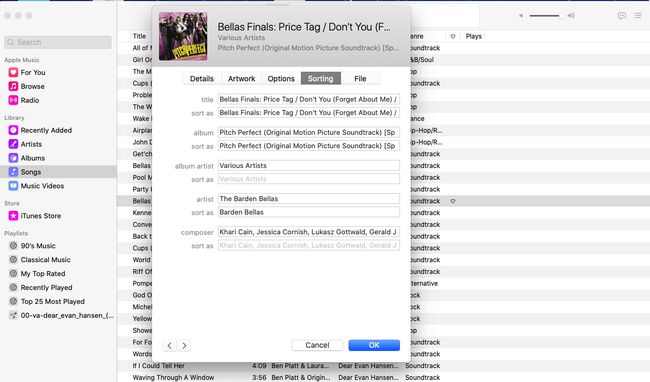
-
ไปที่ ไฟล์ เพื่อดูตำแหน่งที่เก็บไฟล์แทร็กบนคอมพิวเตอร์ของคุณ
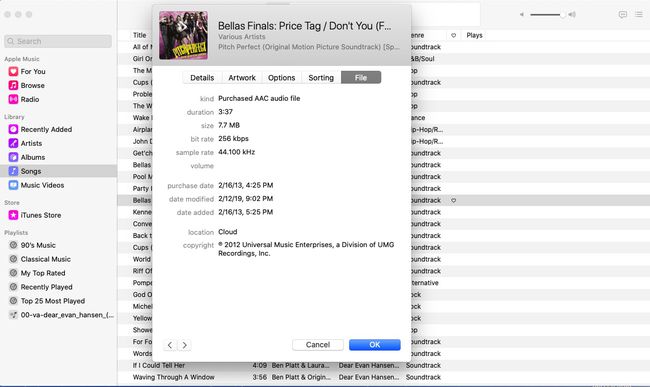
ดูและเปลี่ยนข้อมูลเมตาจากแหล่งอื่น
หากคลังเพลงของคุณประกอบด้วยเพลงที่ได้รับจากแหล่งอื่นที่ไม่ใช่ iTunes หรือ Apple Music โดยเฉพาะแหล่งที่ไม่เป็นทางการ คุณจะไม่มีข้อมูลเมตาและอาร์ตเวิร์กที่คุณต้องการ ข้อมูลเมตาอาจสูญหายเมื่อคุณถ่ายโอนเพลงระหว่างรูปแบบไฟล์
การเพิ่มข้อมูลเมตาลงในไฟล์เพลงประเภทนี้ทำให้ไฟล์จัดระเบียบและกรองได้ง่ายขึ้น เมื่อต้องการทำเช่นนี้ ให้ใช้ an โปรแกรมแก้ไขแท็ก MP3 หรือโปรแกรมแก้ไขที่ครอบคลุมไฟล์หลายรูปแบบ รวมถึง FLAC, OGG, M4A, WMA และ WAV
ตัวเลือกยอดนิยม ได้แก่ ดนตรีBrainz Picard, MP3Tag, TigoTago, MusicTag, และ Kid3ซึ่งแปลงไฟล์เพลงเป็นรูปแบบอื่นด้วย
